みなさんはアプリレビューで使うスクショをブログに掲載する時、どうしていますか?まさか、写真をまとめてメール送信しPCからダウンロードした後、ゴニョゴニョしてブログにアップロードなんてめんどくさい事してませんよね?
もし、そんな面倒な方法をとっている人がいたらぜひ本記事を読んでほしいです。革命的に便利なアプリに出会えますので!
このアプリを使えば、世界が変わるはずです!
簡単にスクショをブログ記事にアップロードする方法
今回紹介するのはこちらのアプリです。
Skitchを使えば、簡単にスマホで撮ったスクショをブログに掲載する事ができます。これからその使い方を紹介していきます。
アプリを立ち上げると写真撮影画面と写真ライブラリ画面からの写真選択画面が表示されます。写真選択画面は画面の下にありわかりづらいですが、こちらから既に撮ってあるスクショを選択します。
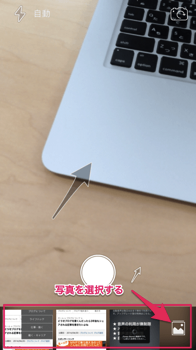
画面を選択して加工する際は、右下の矢印アイコンをタップします。
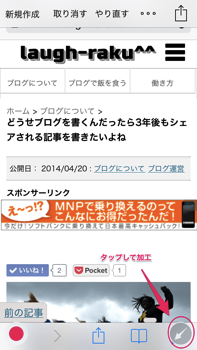
すると、文字挿入や矢印挿入、赤枠で囲むなどの選択ができますので、好きな処理を施します。
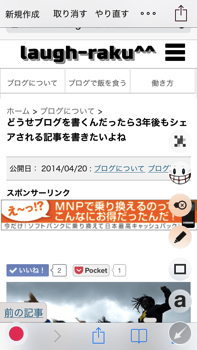
スクショを加工したら、共有ボタンをタップします。
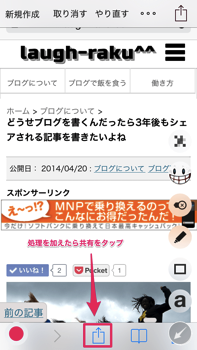
すると、シェアするアプリを選択する画面が表示されます。私はいつもEvernoteで共有しているので「その他のアプリ」をタップ。
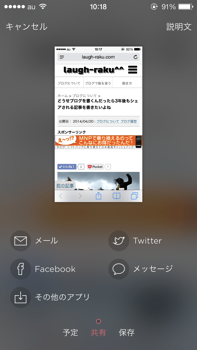
そして、Evernoteのアイコンをタップすると、
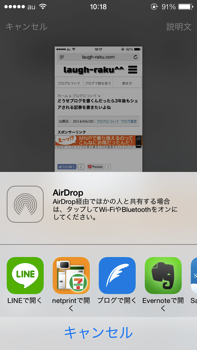
Evernoteが立ち上がりますので、写真を保存します。
そして、記事を書くPCでEvernoteを立ち上げると、
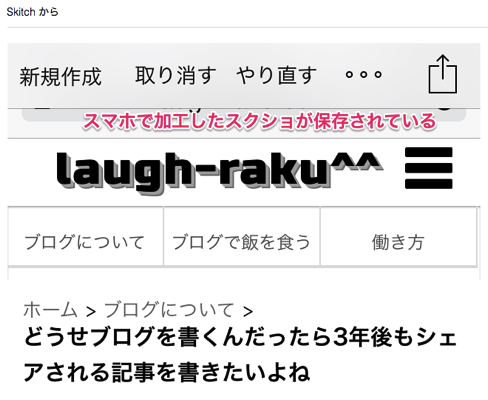
先ほどのスクショが保存されていますので、PCに保存してブログ記事を際にアップロードします。
これにて作業は完了です。
スポンサーリンク
まとめ
Skitchを使えば、こんなに簡単にスクショをブログに載せる事ができるのです。SkichはPC版もあり、PCで画像を加工する際も重宝しています。まだSkitchを利用していないブロガーさんは導入してみてください。
それでは!
らふらく^^











